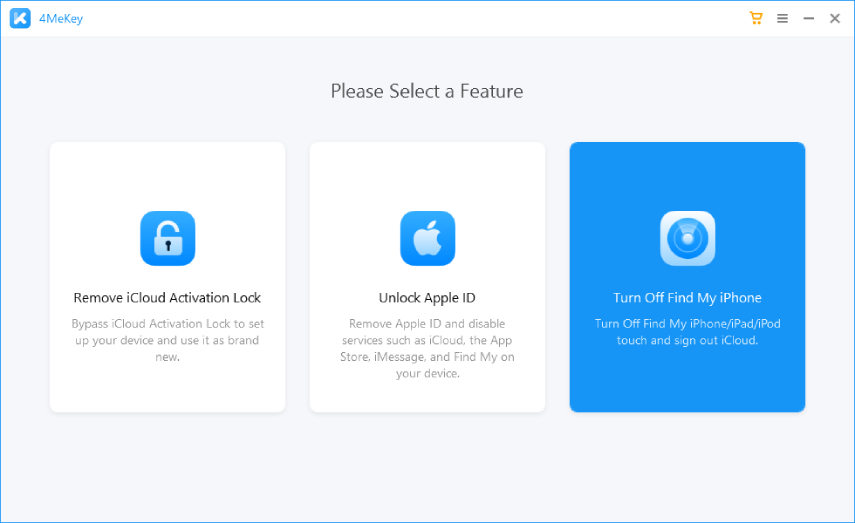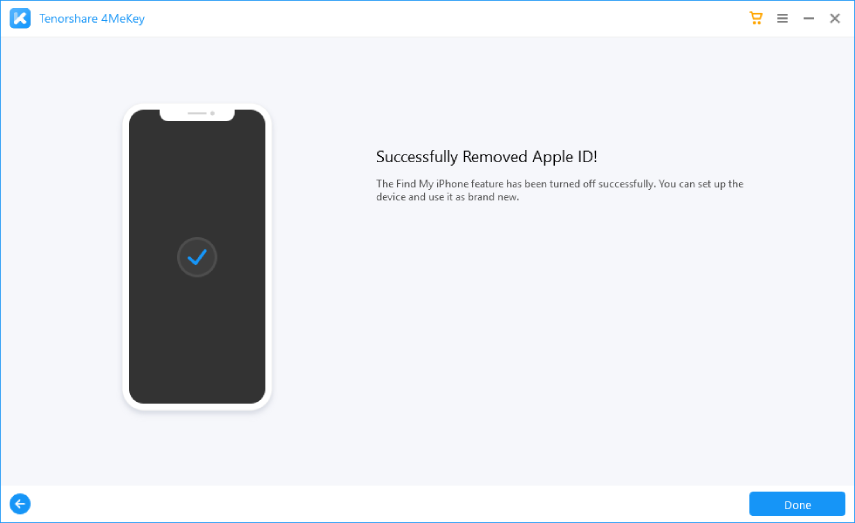Desactivar Buscar mi iPhone de forma remota con las mejores 2 formas
No siempre es fácil desactivar buscar mi iPhone de forma remota. Aquellos que lo han hecho experimentan una serie de desafíos antes de que puedan lograrlo. Si desea hacer el trabajo fácilmente, tendrá que aplicar algunas técnicas. Estas técnicas son de 2 tipos. Mientras que por un lado puedes hacerlo iniciando sesión en el sitio web oficial de iCloud, tambien puedes necesitar el uso del dispositivo de otra persona.
- Parte 1: ¿Puedo Desactivar Buscar Mi iPhone De Forma Remota?
- Parte 2: ¿Cómo desactivar Buscar Mi iPhone Remotamente a través de iCloud.com?
- Parte 3: ¿Cómo desactivar Buscar Mi iPhone de forma remota desde Otro Dispositivo?
- Consejo Adicional: ¿Cómo desactivar Buscar mi iPhone sin conexión?
Parte 1: ¿Puedo Desactivar Buscar Mi iPhone De Forma Remota?
Por supuesto, puede desactivar buscar mi iPhone de forma remota. Puede hacer esto desde su computadora portátil o dispositivo móvil siempre y cuando tenga las credenciales necesarias. Precisamente, necesitará su ID de Apple y la contraseña para realizar esta operación. Para realizar esta tarea, consulte la siguiente sección para obtener instrucciones específicas.
Parte 2: ¿Cómo desactivar Buscar Mi iPhone Remotamente a través de iCloud.com?
Ahora que está listo para desactivar Buscar Mi iPhone de forma remota, debe saber que será muy sencillo. Específicamente, los pasos giran en torno a tomar algunas acciones en iCloud.com. A continuación se presenta el procedimiento para lograr desactivar Buscar Mi iPhone.
- Visita el sitio web oficial de iCloud.
- Ve a la sección iniciar sesión e introduce tu ID de Apple y contraseña en el formulario. Tenga en cuenta que el ID de Apple y la contraseña deben estar vinculados al teléfono del cual desea deshabilitar Buscar Mi iPhone de forma remota.
- Haz clic en "Todos los dispositivos" en la parte superior central de la pantalla.
- Elige el dispositivo que estás vendiendo para desactivar Buscar mi iPhone.
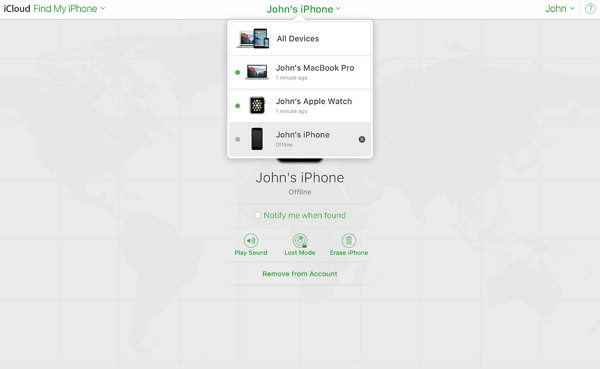
Parte 3: ¿Cómo desactivar Buscar Mi iPhone de forma remota desde Otro Dispositivo?
También puede desactivar buscar mi iPhone de forma remota desde otro dispositivo. Ya sea que estés en otro iPad, Apple Watch o incluso en una computadora Mac, puedes seguir los procedimientos a continuación para desactivar Buscar mi iPhone de forma remota desde Otro Dispositivo.
Debe ir a iCloud.com
Luego encontrar la función "Buscar Mi iPhone" dentro de iCloud. Entonces, para comenzar con el proceso, primero visite iCloud.com e inicie sesión en su cuenta. Si no tiene la información de inicio de sesión por alguna razón, siga los pasos de recuperación disponibles en la pantalla de inicio de sesión. Debería poder solicitar un correo electrónico que le permita restablecer su contraseña.
Visite la Sección Buscar mi iPhone
Cuando inicies sesión en iCloud en una computadora de escritorio, verás varios iconos en la pantalla de inicio. Estos iconos se parecen mucho a las aplicaciones que ves en la pantalla de inicio de tu teléfono. Navegue hasta el icono Buscar mi iPhone y, a continuación, haga clic en él. Es posible que se le solicite que vuelva a ingresar su contraseña.
Usa el botón desplegable para quitar el dispositivo de tu cuenta.
Una vez que haya iniciado sesión en Buscar Mi iPhone, debería ver una brújula mientras la aplicación localiza sus dispositivos. Una vez que los dispositivos estén ubicados, verás un mapa que indica con puntos verdes exactamente dónde están tus dispositivos actualmente.
Consejo Adicional: ¿Cómo desactivar Buscar mi iPhone sin conexión?
No hay duda de que Buscar Mi iPhone funciona muy bien para ayudar a las personas a encontrar un iPhone perdido o robado. Pero si acaba de comprar un iPhone usado o de segunda mano que tiene Buscar Mi iPhone activo, querrá implementar algunas tácticas para deshabilitarlo.
La explicación hecha en las partes anteriores de este artículo lo guía a través del proceso de desactivar Buscar Mi iPhone de forma online. Si no tiene una conexión a Internet sólida, debería considerar tomar el camino sin conexión. La mejor manera de realizar esto es simplemente usando Tenorshare 4MeKey. Este software es una herramienta con varias funcionalidades increíbles y profesionales. Funciona perfectamente en dispositivos iOS. Tanto si está utilizando un iPhone 5S o iPhone X y su dispositivo cuenta con iOS 12 - iOS 14, puede usar este software. Simplemente vaya al sitio web oficial del software para descargarlo a su sistema. A partir de ahí, solo siga los pasos a continuación:
Haga clic en el icono Tenorhsare 4MeKey para iniciar y ejecutar el software. Una vez que se abra el programa, verá que le permiten seleccionar algunas opciones. Haga clic en la segunda función "Desactivar Buscar mi iPhone" para continuar.

En esta etapa, verá un aviso que le da un recordatorio sobre alguna condición que tiene que aceptar antes de proceder a la siguiente etapa. Por favor lea atentamente y luego acepte los términos y condiciones. Luego, puede conectar su dispositivo con un cable USB y tocar "Confiar" en el móvil para ingresar un código de acceso de pantalla y asi desbloquearlo.

Aquí es donde se hará el verdadero trabajo. Inmediatamente conecte su dispositivo. Debería ver un proceso de jailbreaking activo en su pantalla. Por favor espere a que el proceso se complete.

Felicitaciones, el paso de jailbreaking se ha completado. Ahora estás en el último punto para finalmente Desactivar Buscar Mi iPhone. Simplemente haga clic en "Confirmar información del dispositivo" y haga clic en el botón "Iniciar" para comenzar con el proceso. Desconecte el Internet de su dispositivo.

Aquí demorará entre 3-5 cinco minutos. Solo sea paciente. Si su dispositivo le avisa para desbloquearlo, manténgalo desbloqueado inmediatamente.

Finalmente, su ID de Apple se eliminará. Ahora puede comenzar a disfrutar de tu iPhone completamente como nuevo.

Conclusion
Aprender a desactivar Buscar Mi iPhone de forma remota es una experiencia increíble. A partir de este artículo, debe haber notado que puede realizar la tarea a través de Internet y sin Internet. El uso de Tenorshare 4MeKey hace que hacer la tarea fuera de línea sea mucho más fácil y mejor. No dude en utilizar el software hoy mismo. Aparte de eso, si accidentalmente ingresó en el bloqueo de activación, 4MeKey también funciona para reparar eso perfectamente.
- 100% funcional para eliminar el bloqueo de activación de iCloud sin contraseña/Apple ID;
- Desbloquear la cuenta de iCloud de manera más eficiente si olvidas la contraseña;
- Podrás iniciar sesión en App Store con una nueva ID de Apple después de omitir el bloqueo de activación;
- Eliminar ID de Apple sin contraseña